2.5.4 Encaminhar eventos para GCP Pub/Sub
Criar seu Pub/Subtópico da Google Cloud
Ir para https://console.cloud.google.com/. Na barra de pesquisa, digite pub/sub. Clique no resultado da pesquisa Pub/Sub - Mensagens globais em tempo real.
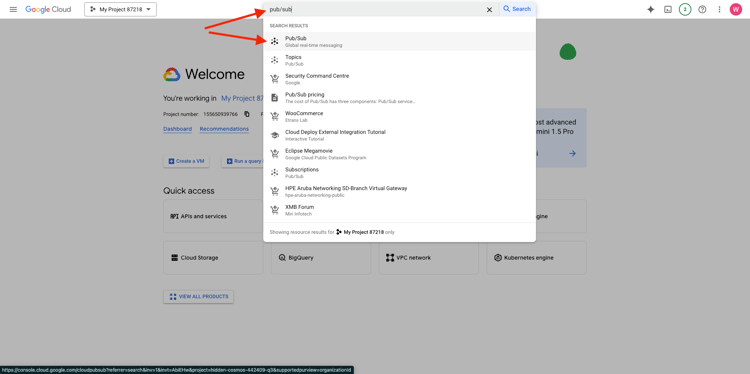
Você verá isso. Clique em CRIAR TÓPICO.
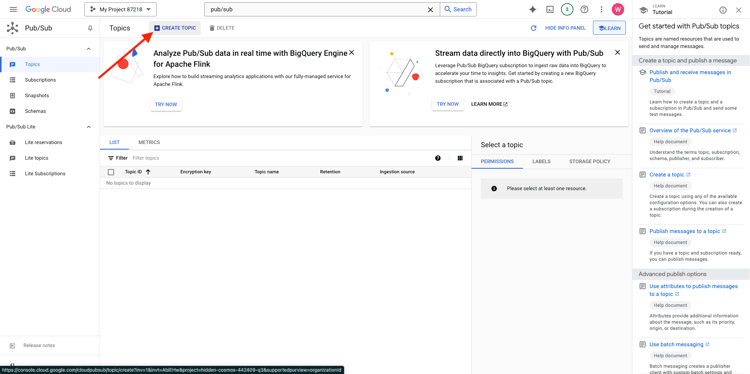
Você verá isso. Para sua ID de Tópico, use --aepUserLdap---event-forwarding. Clique em Criar.
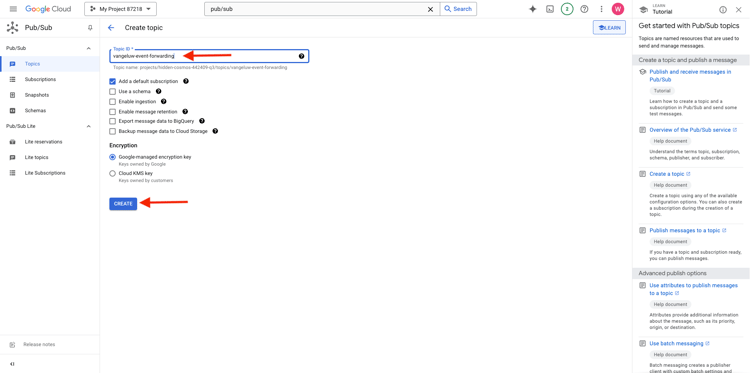
Seu tópico foi criado. Clique no ID de assinatura do tópico.
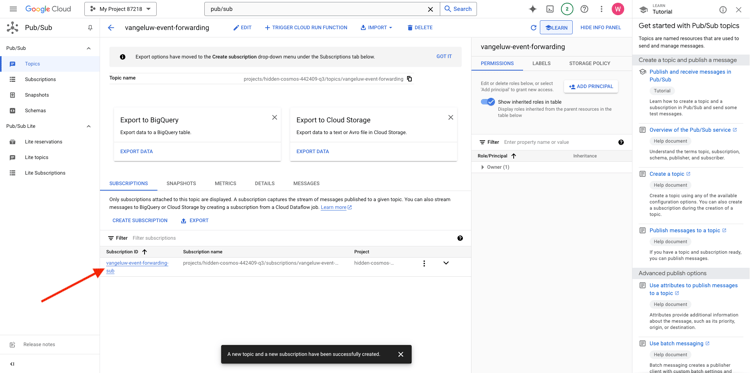
Você verá isso. Copie o Nome do tópico para a área de transferência e armazene-o, como você precisará dele nos próximos exercícios.
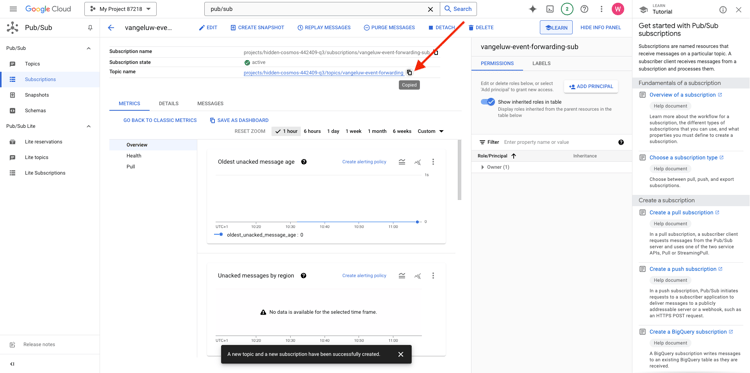
Agora vamos até Encaminhamento de evento de coleta de dados da Adobe Experience Platform para atualizar sua propriedade de Encaminhamento de eventos para iniciar o encaminhamento de eventos para Pub/Sub.
Atualize sua propriedade de encaminhamento de eventos: Segredos
Segredos nas propriedades de Encaminhamento de Eventos são usados para armazenar credenciais que serão usadas para a autenticação em relação às APIs externas. Neste exemplo, é necessário configurar um segredo para armazenar o token OAuth da Google Cloud Platform, que será usado para autenticar ao usar Pub/Sub para transmitir dados em direção ao GCP.
Vá para https://experience.adobe.com/#/data-collection/ e vá para Segredos. Clique em Criar Novo Segredo.
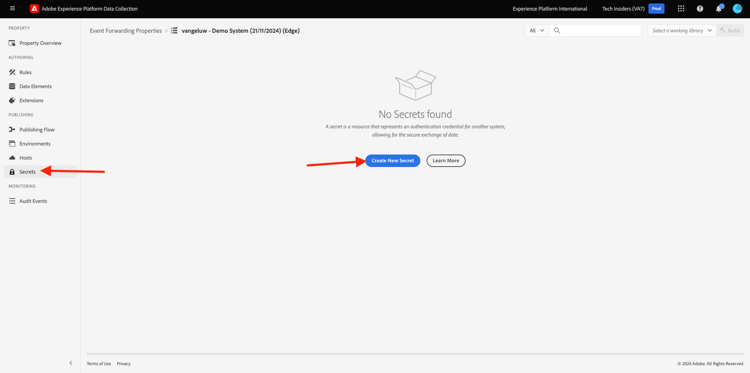
Você verá isso. Siga estas instruções:
- Nome: use
--aepUserLdap---gcp-secret - Ambiente de Destino: selecione Desenvolvimento
- Tipo: Google OAuth 2
- Marque a caixa de seleção de Pub/Sub
Clique em Criar Segredo.
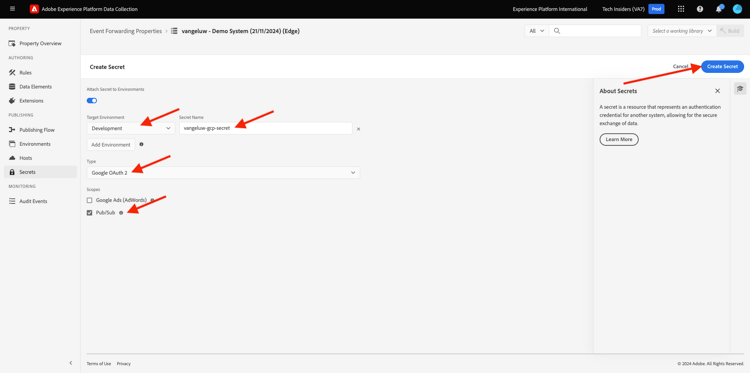
Depois de clicar em Criar Segredo, você verá um pop-up para configurar a autenticação entre o segredo da propriedade de Encaminhamento de Eventos e o Google. Clique em Criar e autorizar segredo --aepUserLdap---gcp-secret com o Google.
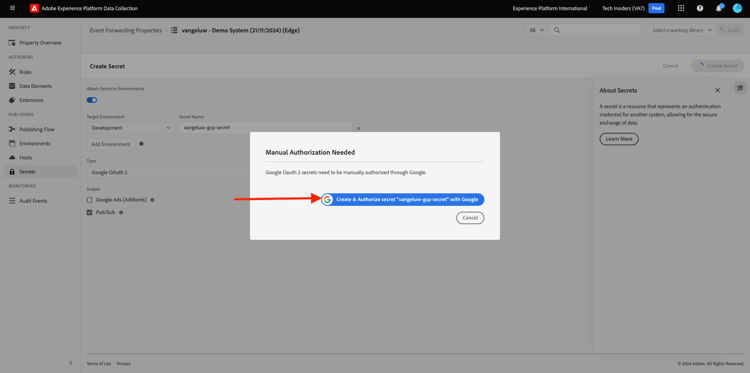
Clique em para selecionar sua conta do Google.

Clique em Continuar.
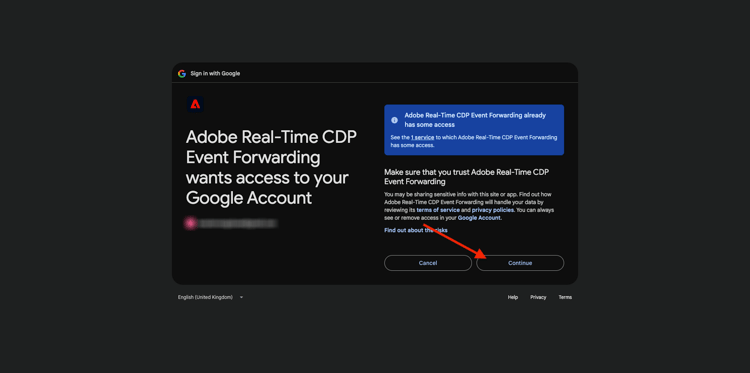
Após a autenticação bem-sucedida, você verá isso.
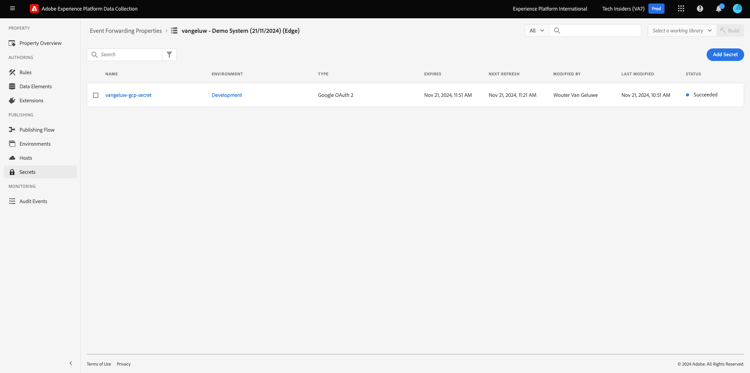
Seu segredo agora foi configurado com sucesso e pode ser usado em um elemento de dados.
Atualizar a propriedade de encaminhamento de eventos: Elemento de dados
Para usar o segredo na propriedade de encaminhamento de eventos, é necessário criar um elemento de dados que armazenará o valor do segredo.
Vá para https://experience.adobe.com/#/data-collection/ e vá para Encaminhamento de Eventos. Pesquise na propriedade de encaminhamento de eventos e clique nela para abri-la.
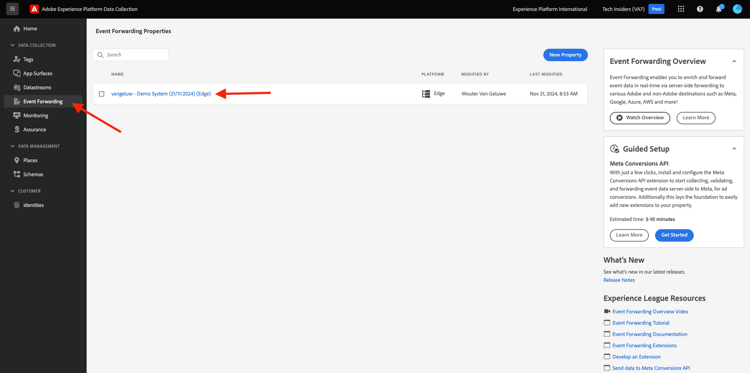
No menu esquerdo, vá para Elementos de Dados. Clique em Adicionar elemento de dados.
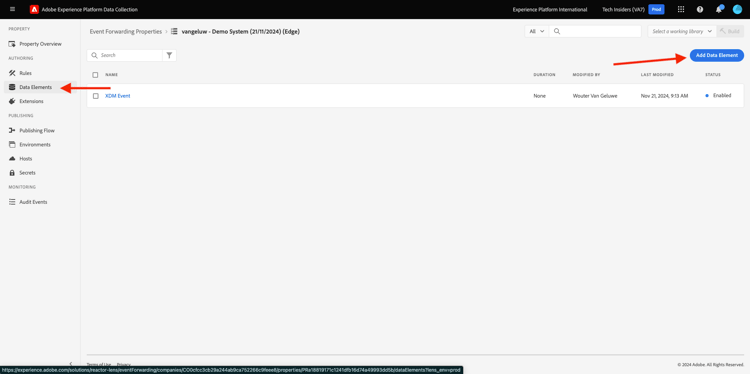
Configure o elemento de dados da seguinte maneira:
- Nome: Segredo GCP
- Extensão: Core
- Tipo de Elemento de Dados: Segredo
- Segredo de desenvolvimento: selecione o segredo que você criou, chamado
--aepUserLdap---gcp-secret
Clique em Salvar
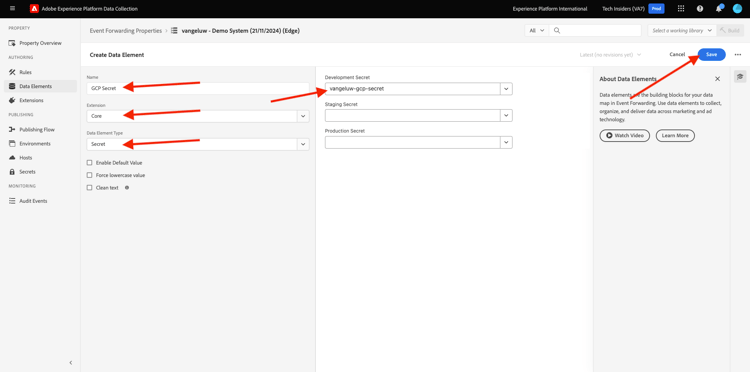
Atualize sua propriedade de encaminhamento de eventos: Extensão
Com seu Segredo e Elemento de dados configurados, agora é possível configurar a extensão para a Google Cloud Platform na propriedade Encaminhamento de eventos.
Vá para https://experience.adobe.com/#/data-collection/, vá para Encaminhamento de Eventos e abra sua propriedade de Encaminhamento de Eventos.
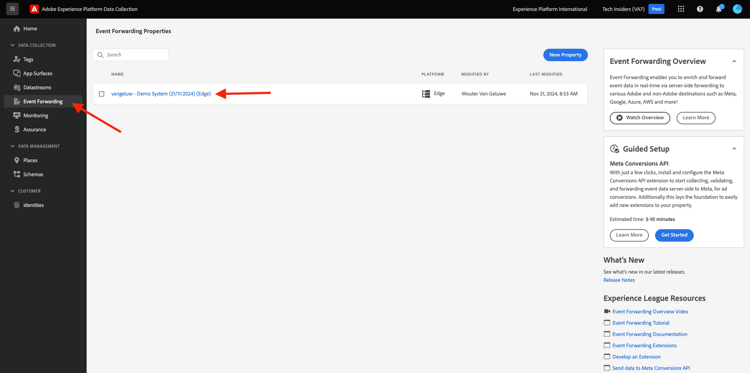
Em seguida, vá para Extensões, para Catálogo. Clique na extensão Google Cloud Platform e em Instalar.
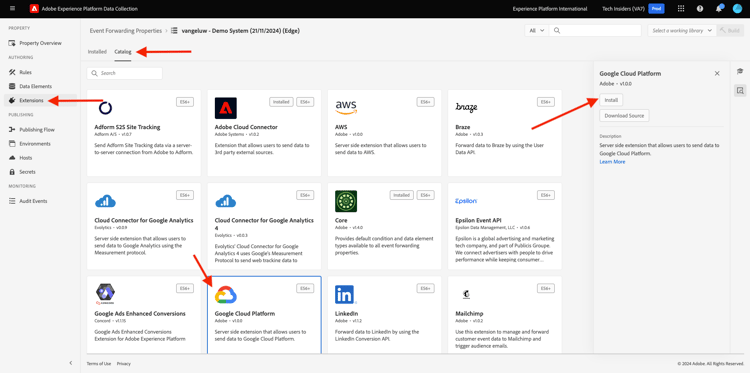
Você verá isso. Clique no ícone Elemento de dados.
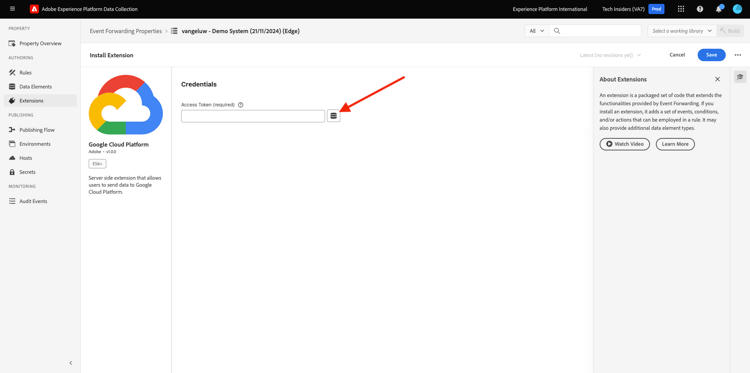
Selecione o elemento de dados criado no exercício anterior, denominado Segredo GCP. Clique em Selecionar.

Você verá isso. Clique em Salvar.
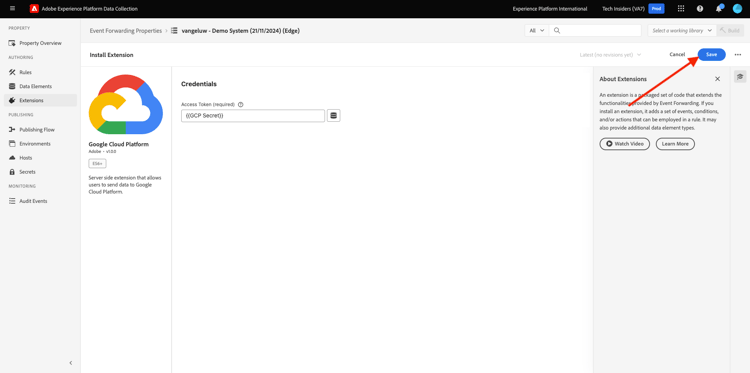
Atualizar a propriedade de encaminhamento de eventos: atualizar uma regra
Agora que sua extensão da Google Cloud Platform está configurada, é possível definir uma regra para começar a encaminhar dados do evento para o seu Pub/Subtópico. Para fazer isso, você precisará atualizar a regra Todas as páginas que criou em um dos exercícios anteriores.
No menu esquerdo, vá para Regras. No exercício anterior, você criou a regra Todas as páginas. Clique nessa regra para abri-la.
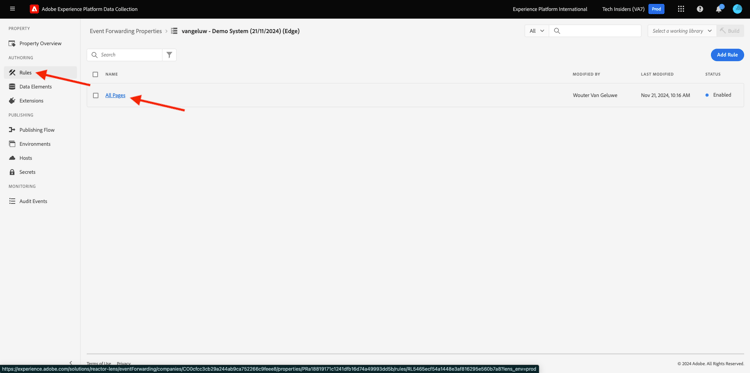
Então você vai ver isso. Clique no ícone + em Ações para adicionar uma nova ação.
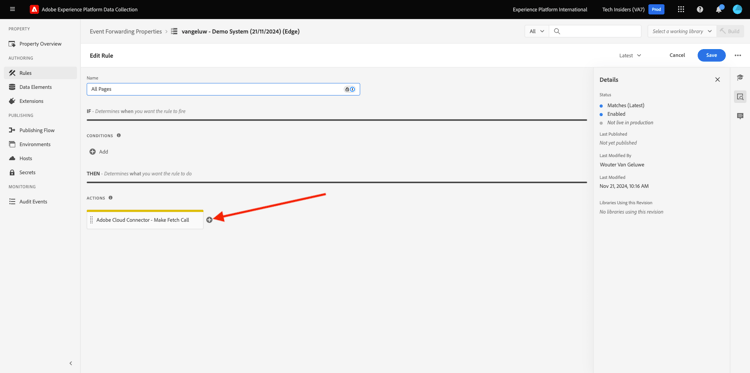
Você verá isso. Faça a seguinte seleção:
- Selecione a Extensão: Google Cloud Platform.
- Selecione o Tipo de Ação: Enviar Dados para o Pub/Sub da Nuvem.
Isso deve fornecer a você este Nome: Plataforma de Nuvem da Google - Enviar Dados para o Pub/Sub da Nuvem. Agora você deve ver isso:
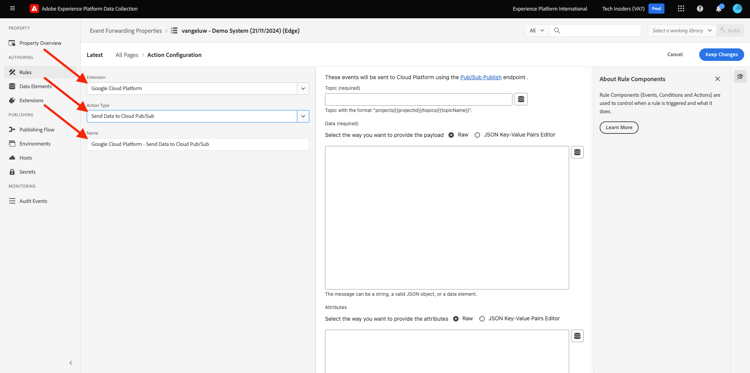
Agora é necessário configurar o Pub/Sub tópico criado anteriormente.
Você pode encontrar o Nome do tópico aqui, copie-o.
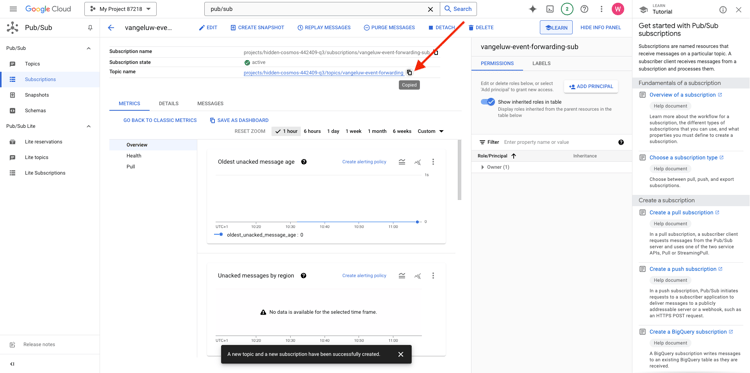
Cole o Nome do tópico na sua configuração de Regra. Em seguida, clique no ícone Elemento de dados ao lado do campo Dados (obrigatórios).
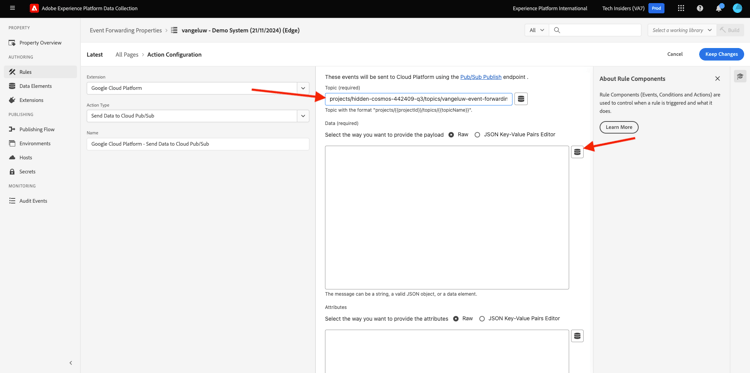
Selecione Evento XDM e clique em Selecionar.
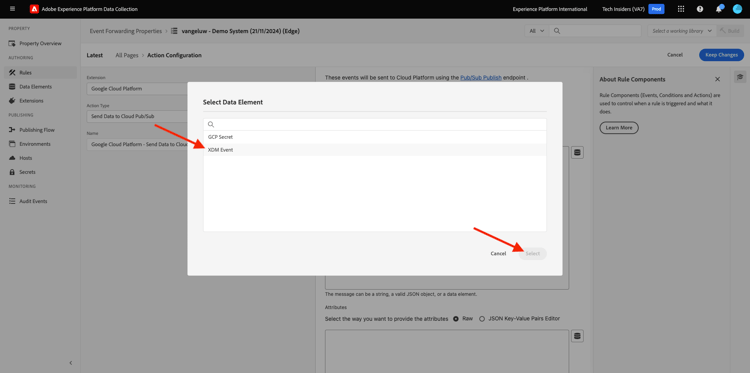
Você verá isso. Clique em Manter alterações.
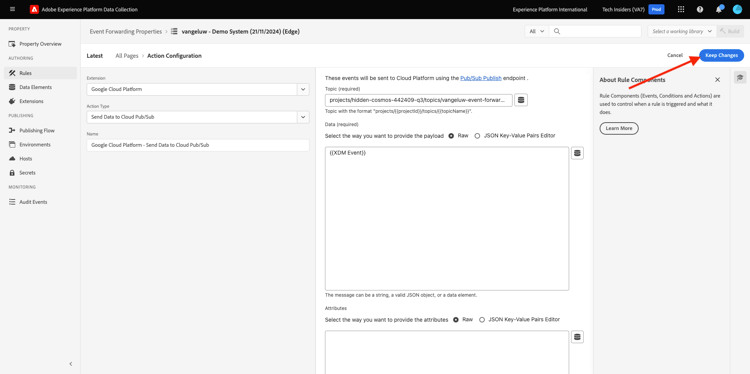
Clique em Salvar.
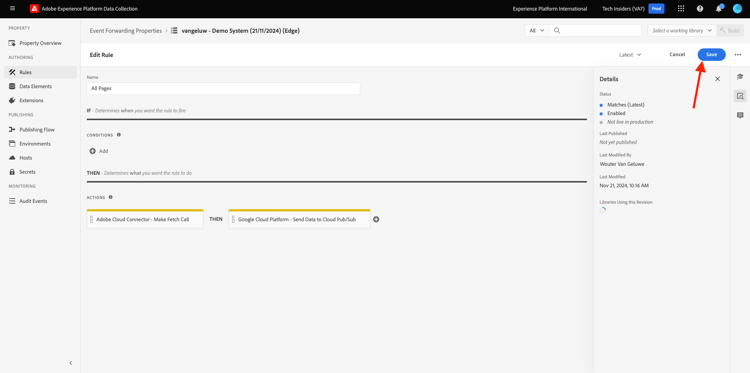
Você verá isso.
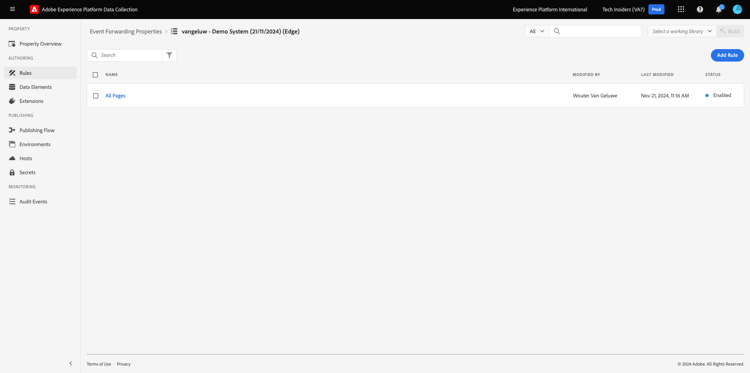
Publicar suas alterações
Sua configuração foi concluída. Vá para Fluxo de Publicação para publicar suas alterações. Abra a biblioteca de desenvolvimento Principal clicando em Editar conforme indicado.
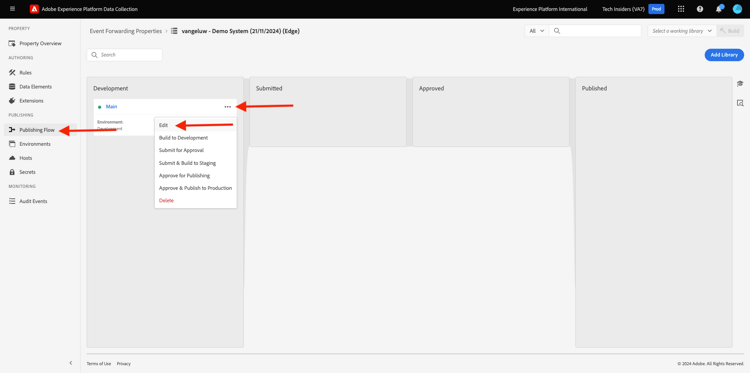
Clique no botão Adicionar todos os recursos alterados, após o qual você verá sua Regra e Elemento de Dados aparecerem nesta biblioteca. Em seguida, clique em Salvar e criar para desenvolvimento. Suas alterações estão sendo implantadas.
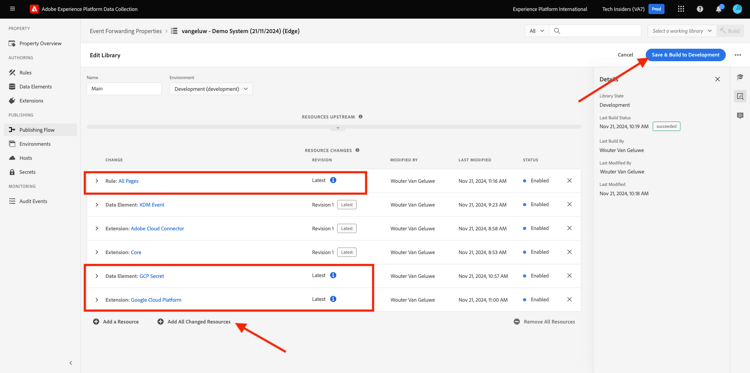
Após alguns minutos, você verá que a implantação foi concluída e está pronta para ser testada.
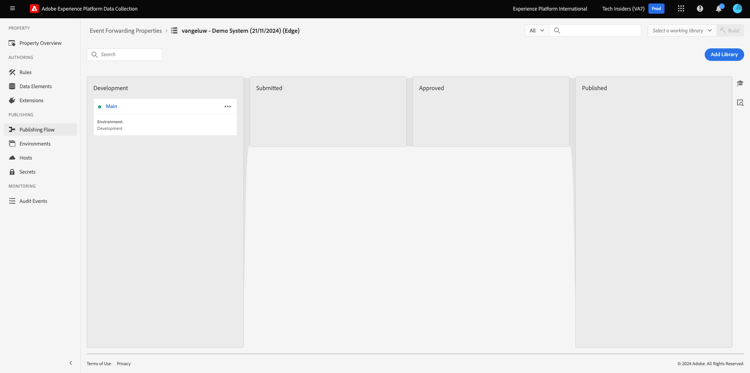
Testar sua configuração
Ir para https://dsn.adobe.com. Depois de fazer logon com sua Adobe ID, você verá isso. Clique nos 3 pontos … do projeto do site e clique em Executar para abri-lo.
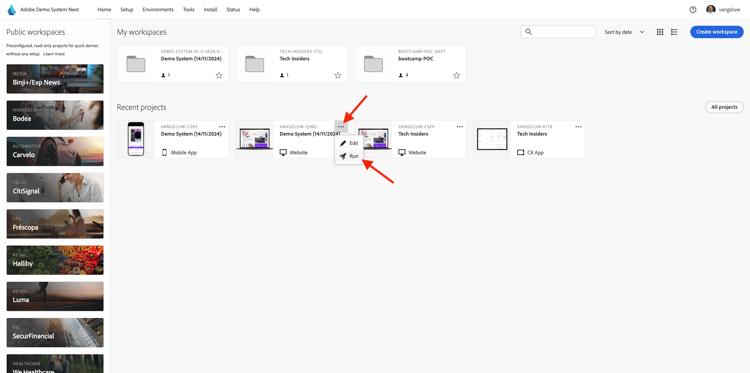
Você verá seu site de demonstração aberto. Selecione o URL e copie-o para a área de transferência.
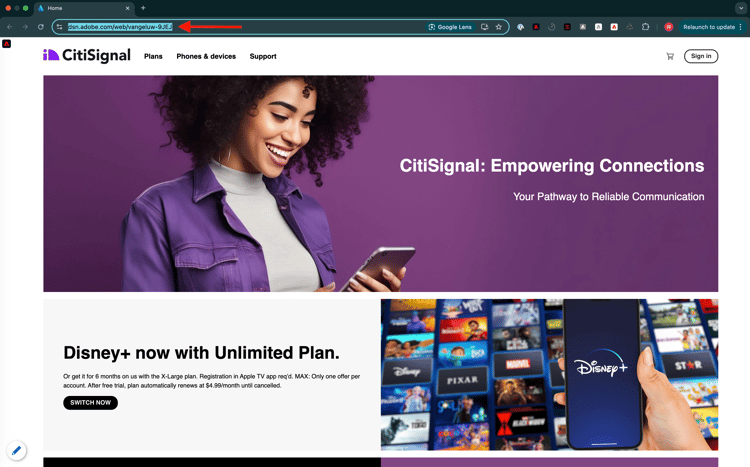
Abra uma nova janela incógnita do navegador.
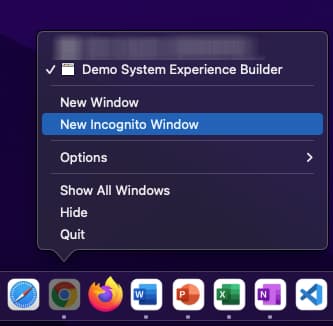
Cole o URL do site de demonstração que você copiou na etapa anterior. Você será solicitado a fazer logon usando sua Adobe ID.

Selecione o tipo de conta e conclua o processo de logon.
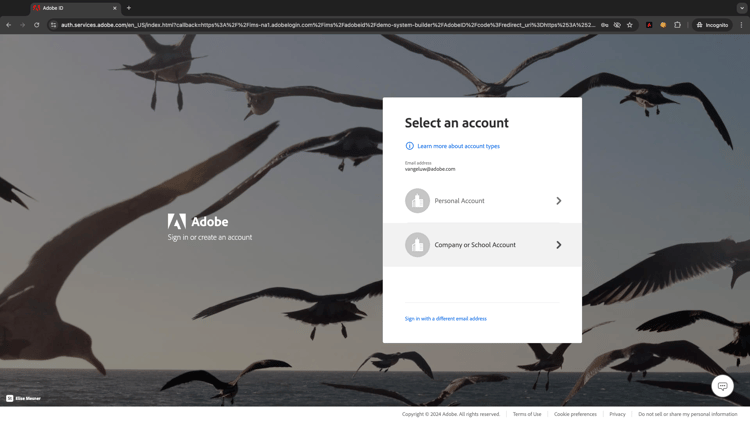
Em seguida, você verá seu site carregado em uma janela incógnita do navegador. Para cada exercício, será necessário usar uma janela do navegador nova e incógnita para carregar o URL do site de demonstração.
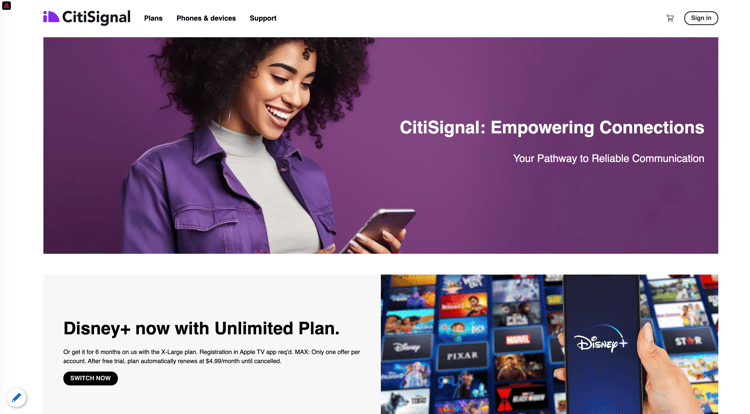
Alterne sua exibição para o Pub/Sub da Google Cloud e vá para MESSAGES. Clique em PULL e após alguns segundos você verá algumas mensagens na lista. Clique em uma mensagem para visualizar seu conteúdo.
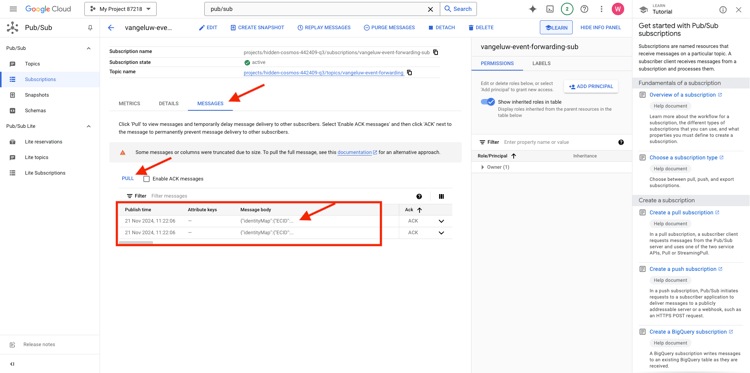
Agora você pode ver a carga XDM do seu evento no Google Pub/Sub. Agora você enviou com êxito os dados coletados pela Coleção de dados da Adobe Experience Platform, em tempo real, para um Pub/Sub endpoint da Google Cloud. A partir daí, esses dados podem ser usados por qualquer aplicativo da Google Cloud Platform, como o BigQuery para armazenamento e relatórios ou para casos de uso de aprendizado de máquina.
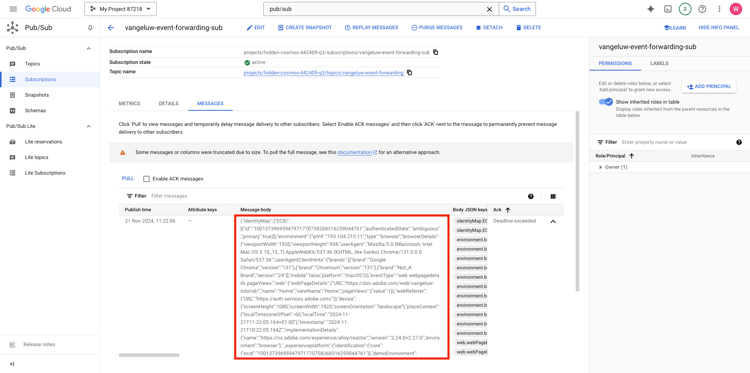
Próximas etapas
Ir para 2.5.5 Encaminhar eventos para AWS Kinesis e AWS S3
Voltar para Conexões do Real-Time CDP: Encaminhamento de Eventos
Voltar para Todos os módulos